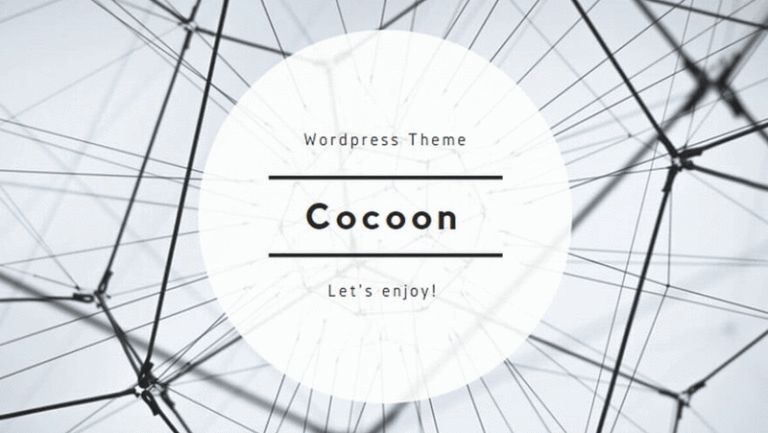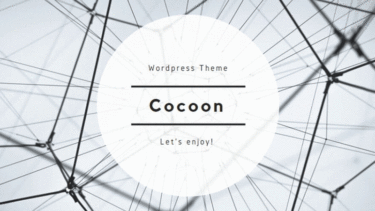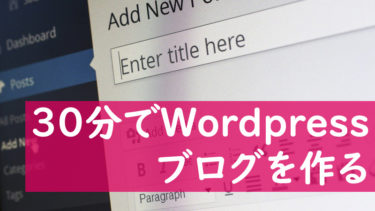私は運営しているこのブログで、無料WordPressテーマの「Cocoon」を使っています(2020年6月現在)が、Cocoonはとても使いやすいです。
以前は別のテーマを使ってましたが、このテーマを使うことでかなり色んな機能を利用できましたし、使いやすいブログにすることができました。
Cocoonを使ってみたいけど「自分に合わなかったらどうしよう」とか、「後でテーマ変更するのは面倒」っていう人も多いと思います。「無料テーマよりも有料テーマの方がいいんじゃないか」と思っている人もいるでしょう。
Cocoonは無料でも、そこらの有料テーマよりも機能が充実していますし、SEO対策もできています。正直「無料でこれはすごい」のひと言です(笑)。
ここでは、ふだんWEBサイト制作やSEO対策をしている私が、WordPressの無料テーマ「Cocoon」を使った正直な感想を書いていきます。
基本的に熱く褒める内容になりますので、悪い口コミを探してる人は回れ右してください。
Cocoonは信頼できるテーマ
「Cocoon」は、無料のWordPressテーマです。好評だった無料WordPressテーマの「Simplicity」の後継となるテーマです。
Simplicityのフォーラムで書かれたユーザーの希望を取り入れて改善されたものがCocoonなので、痒い所に手が届くテーマになっています。
私は元々、運営していた別のブログでSimplicity2を使っていたことがあります。当時から内部SEOがしっかりできていて、表示速度も速いし、かなり使いやすかったです。
ただ、機能は優れていたのですが、デザインは他の有料テーマと比べたら見劣りする感じがありました。もちろん、作者のわいひらさんはデザイナーじゃないので、それは仕方ないと思っていました。
でも、機能面やSEOなどに関しては信頼のできるテーマとして評判がよく、有名でした。
Cocoonを私が使った正直な感想・評判
そんな時に、2018年3月にわいひらさんが新しいWordPressテーマの「Cocoon」を発表したのです。
使わないわけにはいきませんよね(笑)。早速、このブログでCocoonを使ってみました。
管理画面で設定できることがとにかく多い!
Cocoonを導入した感想としては、「なんじゃこれ!設定項目がめちゃくちゃ多いじゃないか!」です。まず、下の画像を見てください。
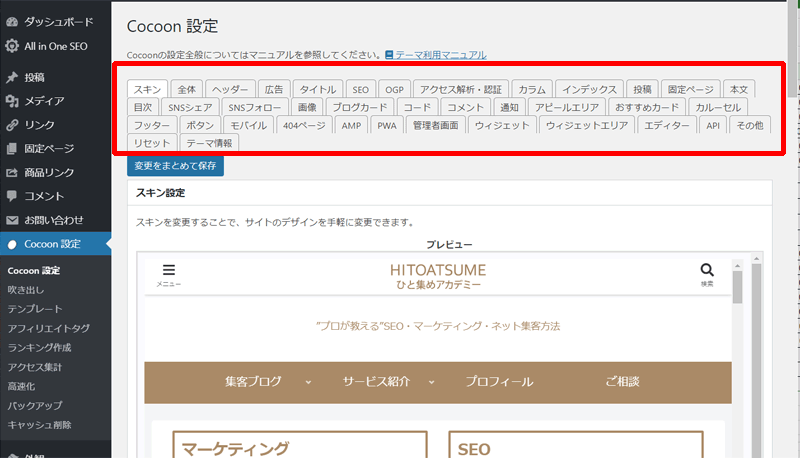
これはCocoonの管理画面に用意されている、Cocoonならではの機能設定ページです。じゃあ次に、下の画像を見てください。こちらは有料テーマ「SANGO」の機能設定ページです。
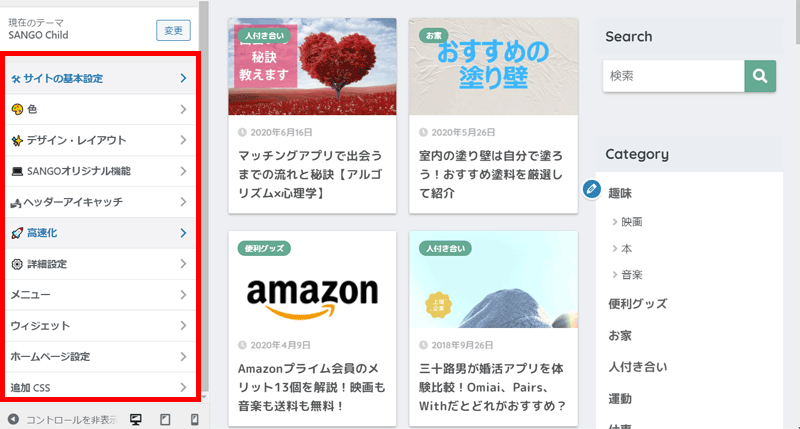
明らかに設定項目の数が違いませんか?
通常WordPressの多くのテーマでは、このSANGOと同じように「外観」→「カスタマイズ」のメニューをクリックすると、テーマ独自の設定メニューが準備されています。
ですがCocoonでは、メニューのなかに「Cocoon設定」というメニューがあり、こんなにたくさんの項目の設定ができるのです。
設定の幅が広い
Cocoonでは、上の画面のページで設定をしていきますが、本当に細かな部分まで設定ができます。私が感動した部分を中心に、設定できる内容を説明していきます。
文字
フォントや文字サイズは多くのテーマで変更できる機能がありますが、フォントの太さを指定できたり、PCサイトとモバイルサイトで文字サイズを別に設定できるのはあまり他のテーマではないですね。
PCサイトの方の文字サイズを大きくしたかったり、フォントの太さは読みやすさに影響を与えるので、設定できるのは嬉しいです。
さらにアイコンフォントで「Font Awesome 5」が使用できるのも便利です。私のブログのPC版でサイドナビにあるカテゴリリストのようなアイコンを、画像を使わずにショートコードだけで簡単に設置できます。
目次
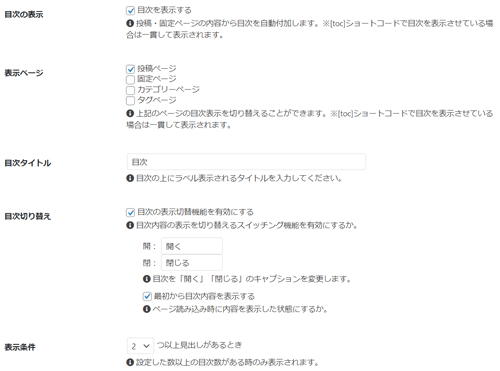
目次を表示しないページを設定できます。固定ページって目次が必要ないことが多いですが、これが意外となかったりしたんですよね。
あと、目次の開閉機能があったり、初期状態で目次を開いておくか閉じておくかが選べるのも嬉しいです。
目次表示の深さを選べるのも便利です。H2やH3など、どこまでを目次にするかを選べるのです。さらに、H見出し内のタグを有効にすることもできます。
目次だけでここまでの項目が設定できるのは、ほんとうにすごいです!
表示位置
ぱんくずリストや目次、タグ・カテゴリー、広告などをどこに表示するかを、選択できるのがとても便利です。
パンくずや目次などの表示・非表示の選択は、他のテーマでもできたりはするのですが、「アイキャッチの下」とか「タイトル下」のように色んな箇所で選択できるのは嬉しいです。
一覧ページで画像を左右どちらに配置するかなども細かく設定でき、レイアウトの柔軟性があるので、思った通りの構成にすることができますよ。
SNS
ブログでは、SNSでのシェアやフォローを促進させることが重要になります。Cocoonは、SNSに関しても細かな設定ができるようになっています。
シェアボタンは、以下から選ぶことができます。これだけの種類があれば問題ないでしょう。
- はてなブックマーク
- LINE@
また、「タイトルとURLをコピー」でコピーしてメールなどでシェアするためのボタンもあります。
シェア数の表示やシェアメッセージを変更できたり、ページ上部と下部で表示するボタンを別の設定にできるのも便利です。
ツイートにメンションを含めるかツイート後にフォローを促すかどうかも、ワンクリックで選べます。
広告設定
Cocoonでは、アフィリエイターが使用するのにも、おすすめなほどに広告の設定が簡単にできるようになっています。
ブログで商品を紹介して購入してもらえれば、その売上の数%が紹介料としてもらえるのがアフィリエイトです。
アフィリエイトをするためには、商品へのリンクを設置しなくてはなりません。Amazonや楽天、Yahooショッピングに掲載されている商品へのリンクを設置するのです。
Amazonや楽天のアフィリエイトリンクを張るのはけっこう面倒なのですが、Cocoonではショートコードを利用して簡単に商品へのリンクを張ることができます。私がCocoonを利用して、最も感動したのはこの「アフィリエイトリンクの設置」です。
正直、めちゃくちゃ便利です!本来であればAmazonはAmazonで、楽天は楽天で商品へのリンクを作らなくてはいけないのですが、Cocoonであれば下記のようなタグを入れて、ISBNの値を入れるだけでAmazonと楽天両方の商品ページへのアフィリエイトリンクが作れるのです。
[amazon asin="B00ZZ4JGFG" kw="実戦マーケティング戦略"]これ、本当に便利です!ふだんだと、私はAmazonだけのリンクしかつけていなかったり、楽天は別のリンクを作っているのですが、CocoonだとISBNを入れるだけで両方が入ったリンクを作れるのです!そしてボタンのデザインもいいですね。
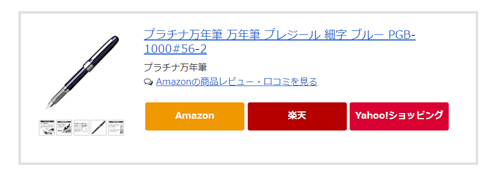
Amazon、楽天、Yahooショッピング全てが揃っているので、収益にもなりやすいです。
SEO対策もバッチリ
Cocoonでは、内部SEO対策がバッチリです。「All in One SEO」で設定するようなことの多くがテーマの中に組み込まれています。
構造化マークアップも出来ていますし、著者名なども自動で生成されるようになっています。
AMPやPWA、canonicalタグの追加、分割ページにrel=”next”/”prev”タグの追加、カテゴリページやタグページをnoindexにするかを選択でき、SEOに関する設定を自分で選択することもできます。
SEOでは内部リンクも大事になるのですが、ブログカード機能が初めから設定されているので内部リンクを促進することもできます。
このように、Cocoonでは内部SEO対策がしっかりとできており、スクラッチで作る場合にはかなり工数のかかることも初めから利用できます。アクセスを早く増やしたいならCocoonを利用するのがいいと思いますよ!
ウィジェットの設定が細かい
一般的なテーマのウィジェットで設定できる箇所は、以下のように14個くらいです。
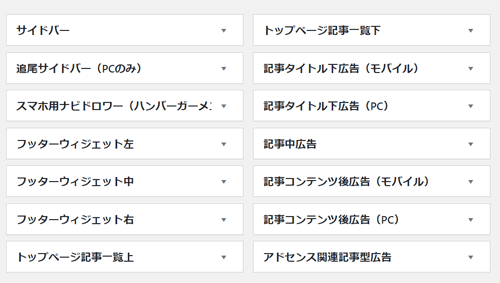
一方、Cocoonのウィジェットでは、以下のように29個も設定できます。
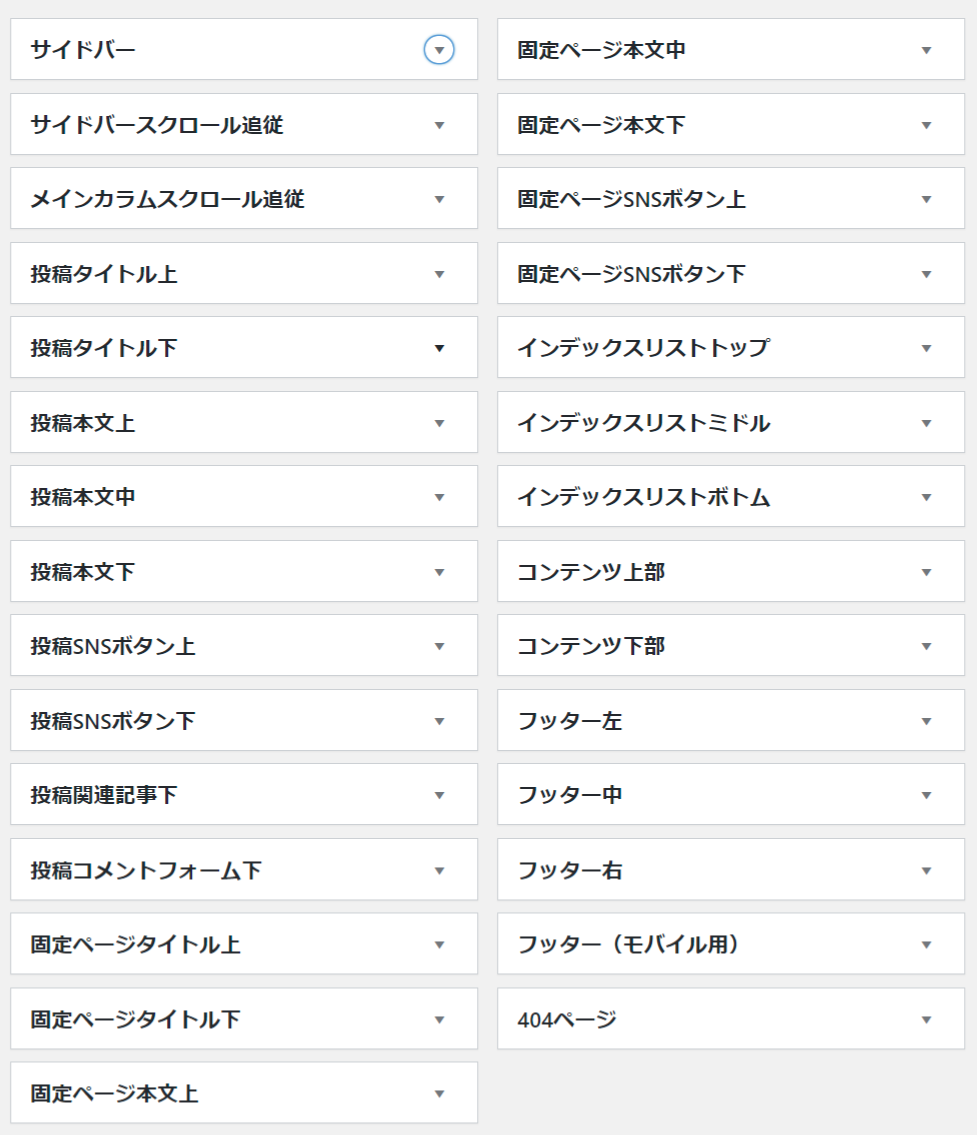
投稿タイトルの上下、本文の上中下などあらゆる箇所に、好きなものを表示できるのです。
CTAボックスやランキング、関連記事、広告などを好きに入れることができるので、最も効果的な構成を試しながら作ることができましょう。
本文を彩る便利な機能
Cocoonでは「ブログの主役は本文」であるという考えから、ブログで使用できる表現をたくさん準備しています。
「吹き出し」「ランキング」「マーカー」「ボックス」「ボタン」など、様々なスタイルを利用できます。
Cocoonの投稿エディターには、こういった要素をワンクリックで入れることができるボタンが用意されており、CSSやHTMLを書くことなく装飾をすることができます。
ボックスやマーカーではたくさんの色を利用することができるので、ブログのカラーに合わせて色を選ぶことができます。
デザインの課題もクリア!
Cocoonの前のSimplicityではデザインがイマイチだったという説明をしましたが、Cocoonではこのデザインの課題を見事クリアしています。
基本の形がかなり洗練されたデザインになりましたし、「スキン」機能が導入されたことで、様々なデザインにワンクリックで変更できるようになったからです。
スキン機能というのは、服を着替えるようなイメージでブログの形はそのままに、色味やデザインを簡単に変更できるものです。
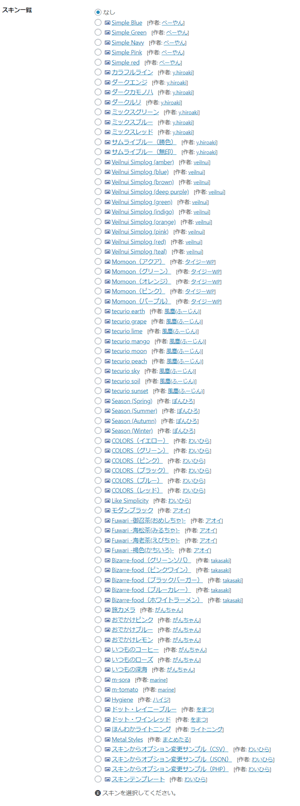
このスキンは、その数なんと77種類!77種類から好きなデザインを選ぶことができるのです。
他のテーマだと、デザインを変更したいと思った時には、自分でCSSを書いたり作業が必要でしたが、Cocoonでは必要ないのです。
もちろん、デザインの洗練度で言えば、プロのデザイナーが作った有料テーマの方が洗練されています。「THE・THOR」なんかの方が、確かにデザインはよいです。
ですが、Cocoonは機能が盛りだくさんかつ無料で、このデザインであれば十分なのではないでしょうか?
管理画面も使いやすい
Cocoonでは、管理画面に関しても使いやすい機能が盛りだくさん!
管理画面で、各ページに1日、1週間、1か月単位でどれくらいPVがあったかを表示してくれます。これは本当に便利ですね。
どのページにどれだけアクセスがあるかがわかるので、わざわざアナリティクスをチェックしなくて済むのです。
また、Gutenbergエディターにも旧エディターにも対応していますし、投稿ページで「広告を除外する」「AMPページを生成しない」を選択できたり、「リダイレクトURL」を入力するだけで301リダイレクトができたりします。
ネット上のCocoonの口コミ・評判
最後に、Twitter上にあるCocoonの口コミや評判を紹介しておきます。私だけの感想だと偏ってしまうので、色んな人の意見を見て、利用するのを決めるといいと思います。
「Cocoon×デザイン」の口コミ
ブログはCocoonを使ってるのですが、ボックスが好みのやつがないのでそれだけの理由で有料テーマにしようと思ってたんです。
でもぽんひろさんのCSSカスタマイズページを見つけて、自分が欲しかったデザインにドンピシャだったので早速採用。有料テーマ買わなくていい気がしてきたぞw
— まちゃみん (@macha_hr718) June 27, 2020
有料テーマに変更しようと思っていますが、ぶっちゃけ今のcocoonでも満足してる…
それはcocoonが素晴らしいことと、ぽんさんのカスタマイズのおかげなのです😊
ガッツリ参考にさせていただきながらcocoonデザインさせて頂いています❗️
いつもありがとうございます‼️https://t.co/azNlQZEUvR
— RYU(うえだりゅう) (@ryu9zap) June 26, 2020
リライト時間かかりますよね…😢
デザインもcocoonなら本当で簡単に可愛くできるので一度試してみてください〜😌💞
— オハナ🌻育児の隙間時間に鬼作業 (@0hana_nano) June 25, 2020
けんママさん、こちらこそフォローありがとうございます😊
私も最初cocoonを使っていたのですが、可愛いサイトにしたいな…という願望に抗えず有料テーマを購入してしまいました笑— こはる (@koharu_oyatsu) June 26, 2020
そうなんですね🙄
近々cocoonからアフィンガーに変えようとしている者です!
デザインがあまり思ったようにいかなくて…でもカスタマイズの力があればというところなんでしょうかね?😅— ナツメ@横浜綱島のワーママ地域ブロガー (@natsummeee) June 22, 2020
WordPressのテーマをオリジナルのものからcocoonをカスタマイズしたものに変更しました😄
cocoonって評判通り無料とは思えない便利さ✨
cocoonデザインのカスタマイズを考えている方は一度覗いてみてください😄#プログラミング初心者 #ブログ #cocoon #WordPress https://t.co/eHcacADM7p
— まっす@プログラミング学習中 (@massuT3T) June 21, 2020
「Cocoon×有料テーマ」の口コミ
今日もブログの手直し中
途中でテーマをCocoonに変えたんで
結構修正が・・・でも始めから
有料テーマの方が
良かったのかな?詳しい方
何かアドバイス有りましたら
教えて頂けると助かります🙇— まーぼー@ホテル運営のプロ(元ホテルマン) (@masakanotweets) June 27, 2020
Cocoonは機能に関しては有料テーマ並ですよね
ただデザインを考えると有料テーマの選択も全然ありだと思います!
— ぽんひろ@ブログデザイナー (@ponhiroo) June 26, 2020
メインブログが2つありますが、アフィンガー(先日購入)とcocoon(2年使用)です。
どちらもゴリゴリカスタマイズしていますが、今のところは使いやすくプラグイン無しで軽いcocoonが優勢。
アフィンガーはかゆいところが有料だったりすらので、テーマが高いだけに少し残念。
見た目はまずまず。— RYU(うえだりゅう) (@ryu9zap) July 21, 2020
有料テーマにしようかと思ったけど、1周まわってcocoonの使い易さが勝利してる https://t.co/qs9T8u5P8s
— さかた。 (@atakas221) July 21, 2020
【Cocoonのスゴイとこ】
✅AMP対応
✅広告を貼るのが楽ちん
✅トップページを充実させれる
✅SEOにも適応
✅アフィリンクボタンも
✅カスタマイズは意外と簡単
✅これらが無料絶対に有料テーマ!!って言ってる人は信じちゃいけないっておばあちゃんが言ってた👵#ブログ初心者 #ブログ書け
— 👠シェリー👠(コツコツ型女子大生ブロガー) (@sherry200327) July 18, 2020
今テーマはcocoonにしてるけど、デザインとかに結構な時間取られてるので、有料テーマ買うお金があるんだったら買っとくべきだと思う。
思ってるより時間取られます。#ブログ初心者
— りと@ブロガー【2ヶ月目5000円達成】 (@rito_blog) July 18, 2020
「とりあえずCocoon」
ブログは無料テーマでも十分です
有料テーマがいいかなと悩むブロガー多いと思いますが
無理して有料テーマにしなくても問題ないです。なぜなら、私は無料テーマのCocoonをずっと使用しており、実際に月6桁を3ヶ月連続達成してます🤣
— タキナナ(Turkey7)|月20万フリーランスブロガー (@Turkey7910) July 16, 2020
ワードプレスのテーマに悩んでるのであればCocoon一択。
これまで有料テーマ含めて色々使ってきたけどこれを無料で使えるのはすごすぎ。私はCocoonで運営してるサイトだけでトータル月収100万円超えてます。ブロガーが有料テーマを紹介してるのは、、🤭
— まんだりん@学歴なしの逆転人生 (@10000darin) July 14, 2020
「Cocoon×機能」の口コミ
ブログ名変更&リフォーム!!
終わった〜〜デフォルトの設定だけで、しかもたった半日で、このクオリティーのデザインができるCocoonやっぱりすごすぎる🙄
デザイン変えたらやる気も出てきたのでこれからもがんばろうと思います💪😊 pic.twitter.com/JD1BbZ2lPM
— みに|お金に縛られない生活がしたい大学院生 (@mini_mini1004) June 14, 2020
ライターしてるとあらゆるWordPressテーマを使うことになるので
アフィンガー、SANGO、JIN、THE THOR、DIVER辺りの有名テーマは全部触れてきた😷その上で最近思うのは、
cocoonくらい余計な機能なくてシンプルなテーマの方が使いやすいし見栄えがいい😇
標準装備以外の余計な装飾いらん説ある。
— りなっぷる@単価3円ライターになった (@rinablog20) July 21, 2020
Cocoonは機能が多いんでプラグインとの相性とかありそうですね。
CocoonはSEO設定が充実してるので、プラグイン入れる必要はほぼないです🙆♂️— SHIROMA@ブログ垢 (@shiroma_blog) July 19, 2020
WordPressのテーマ選びで迷ったら無料なら断然cocoonをおすすめします。あれだけ色々な表現が可能で豊富な機能が備わっているテーマはそうそうありません。しかもサイトの見た目もあっさりシンプルに作れます。
僕は今は有料テーマに切り替えてしまいましたが、cocoonはマジでおすすめです!
— Taiga@DTMer&ブロガー (@Taigalog) July 18, 2020
無料テーマCocoonから有料テーマSANGOに移行🥕
これから触って慣れていくと思うけど
Cocoonは
・アドセンスの設置が簡単
・ググったらすぐ解決する
・細かい設定が備わってる機能面において無料とは思えないほど良かった👏🏻わいひらさんは凄い人だ#ブログ初心者
— Rie👩🏻🇯🇵 (@Riepple20s) June 26, 2020
Cocoonの新機能でタブ切り替えやカテゴリー毎表示がポチっとボタンひとつで出来る様になってすごく便利😆❣️
カスタマイズしようか迷ってて、この機能がつくことを知り待っていたので早速やってみました🎵
この方が見やすい✨#ブログ初心者 #ブログ仲間募集中 #看護師#ブログ初心者と繋がりたい pic.twitter.com/mW48s19bsi— ayarina@保育園Ns×ブログ (@ayarina_2525) June 21, 2020
COCOON、なんか知らんうちに色々機能追加されたり不具合修正されてるんですけど。
なんでこれ無料なの?
ありがたやーーー
— ねぎ@脱サラ在宅ワーカー (@negita_negisuke) June 19, 2020
おはようございます☀
cocoonからaffinger5に変更したけど、cocoonは無料なのに機能が凄いと改めて実感。
cocoonは投稿記事一覧画面でアクセス数を見れるけど、affinger5は有料プラグイン入れないとダメなのかな😕
記事のアクセス数を一目で確認したい。#ブログ初心者
— きくりん@稼げないブロガー (@kikurin0911) June 19, 2020
先日Cocoonの本文の行間や余白の記事をCSSで変更するって記事を書いたのですが……
現在はCocoonの機能で変更出来るようになったみたいです!
ホント神アップデートが多いですね!感謝です!本文の「行の高さ」と「行間の余白」を変更する方法 #Cocoonテーマ https://t.co/6wQJIhKtmn
— トコロ (@tokolog_net) February 9, 2019
え?Cocoonてこんなに機能あるの?
これで無料ってヤバくない??うわー、何かCocoonでブログ作ってみたいなー。 pic.twitter.com/6rd9q24Vpk
— バビ@5G (@shikamori_p) October 7, 2018
いま新規サイトを作っているのだけど、別テーマからCocoonにしたらめっちゃスムーズになった。
俺がつまづくところは、必ず誰かがつまづいており、誰かが答えを出してくれているw https://t.co/UW9eitWGVG— ACT-World (@ActWorld) June 21, 2020
近いうちに自分のブログのテーマCocoonに変更します
自分で時間をかけて色々CSS整えたSimplicityよりデフォルトのCocoonの方が上だわ
Simplicityは色々調整しないといけない部分が多くてやり方もいまいちよくわからないからCocoonに変更した方が早い
それとページの表示速度ね— waͥgaͣsͫhi@たぶんフリーランス (@i_am_wagashi) August 27, 2019
cocoonはめっちゃ優秀なテーマですね😊
提供してくださってる【わいひらさん】もサポートがとても早い方なので対策してると思うのでちょっと調べてきますね💦
スマホが反映されないとのことなんでちょっと調べてみます😊— Mark@セット本とSEO (@mark1212biz) March 28, 2020
「Cocoon×サポート」の口コミ
無料でサポート手厚いのはCocoonくらいですかねー。
正直Cocoonあれば有料テーマ要らないかもです💦でも、やっぱり一般的には、有料のほうがサポート早かったり、WordPressのアップデートがあった時の対応も早いので
安心といえば安心かも。でもほんとデザインがみんな一緒になっちゃいますよね💦
— ゆり@ブログとライターとWEB雑務 (@yuri_cotomato) July 4, 2020
無料テーマでもcocoonのサポートは別格ですね。レベルが違う。あとWP上のフォーラムに各テーマ別サポートフォーラムがありますが、対応頻度は作者次第です。
— スキルシェア⚡WordPress高速化(7月満、8月空枠あり) (@skillsharejp) March 31, 2019
cocoonテーマ作成された、わいひらさんから返信が届き無事改善しました!ご心配をおかけしました!ありがとうございました😊
— くら@スマホブロガー×現役ST (@kitizoublog) September 8, 2019
Cocoonはわいひらさんのおかげでサポートや問い合わせのログなどが充実していて本当に助かっています☺️
Cocoonのカスタマイズのためのサイトも出ているので、非常に安心してブログ活動が出来ます
これからも引き続きどうぞよろしくお願いします🐬— ぷぅパパ@育休中 (@poohpapa2525) March 7, 2020
無料のWordPressテンプレートって更新が止まるものも多いんですよね。
でも、ずっとアップデートを続けてて頂き、感謝しかないです。
・機能の豊富さ
・継続性の高さ
・サポートの手厚さでCocoonが一押しです。 https://t.co/QOd9BIM0ck
— Nac@Webライティング勉強中 (@nac_works) June 8, 2020
まとめ:ブログ初心者はCocoonがベスト!
ここまでCocoonを利用した感想と便利だったポイントを紹介しましたが、私としてはブログ初心者はとりあえずCocoonで始めるのがいいと思います。
もちろん、デザインにこだわりがある人や有料テーマでしか利用できない機能を使いたい人、本気でアフィリエイトをやりたい人は、有料テーマを利用すればいいと思います。
後から有料テーマに変更した場合、修正作業が大変なので有料テーマを使うなら早めがいいですよ。
でも、こだわりがなかったり、とりあえず試してみたい程度なのであれば、Cocoonから始めてみればリスクが少ないですね。
テーマをCocoonに決めてブログで稼ごうというときには、広告を出さなくてはなりません。そのためには、ASPに登録しなくてはなりません。
登録しておくべきASPを以下の記事でまとめていますので、早めにこれらに申請して審査を受けておいたほうがいいですよ。
最後に、Cocoonのテーマを作っているわいひらさんは、事故による頸髄損傷で手足が動かないそうです。開発支援に関しては、こちらのページで書かれているので、利用して支援をしたいという方はぜひ見てみてください。